Yahoo確認コードログインを解除してパスワード入力でログインする方法

Yahoo確認コードログインを解除してパスワード入力でログインする方法をお伝えしています。
Yahooではより安全にサービスを利用するために、パスワードを使わない確認コードを入力してログインする方法を推奨しています。
わたし個人としては使いやすいですし、セキュリティー的にも確認コードを入力してログインする方法が推奨だと思っています。
ですが
「ヤフーの確認コードの入力が面倒なので通常のパスワード入力に変更したい」
という方も実際にいて相談されたこともあります。
そこで、Yahooログイン時の確認コードを解除してパスワードでログインする方法を紹介します。
Yahoo確認コードログインを解除する方法
セキュリティを強化する目的とはいえSNS認証でのログインとなると、携帯電話が手元にないとログインすることができません。
これが不便な方は、今まで通りパスワードでログインをすることも可能です。
パスワードの無効・変更ページにアクセスして解除する方法
①ログインした状態で、下記URLよりパスワードの無効・変更ページにアクセスします。
https://account.edit.yahoo.co.jp/change_pw?.src
※確認コード送信画面が表示された場合は、確認コードを入力します。
②「パスワードを無効にする」をクリックし、表示された画面の「はい」をクリックします。
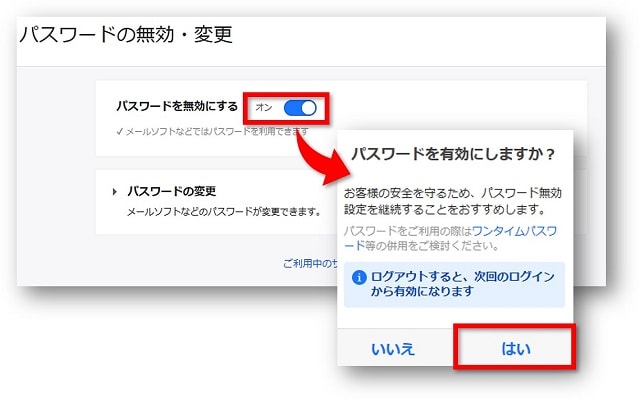
③ログイン方法が変更になり、次回からパスワードでログインをすることになります。
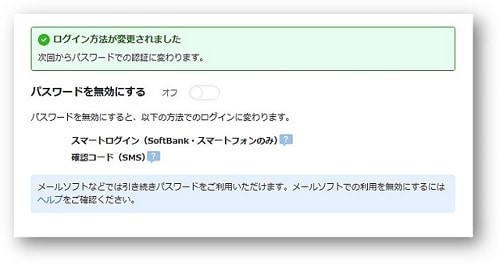
一度ログアウトをして、ログイン方法が変更になっているか確認をしてください。
Yahooトップページから解除する方法
以下の方法で、Yahooトップページから解除することができます。
①まずは確認コードでログインをします。
②メールボタン近くの「登録情報」をクリックします。
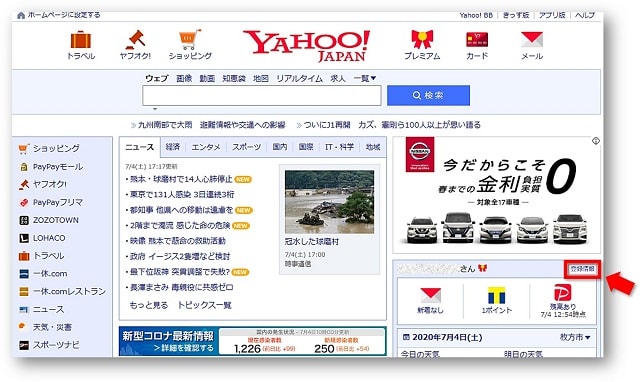
③「ログインとセキュリティ」の「詳細」をクリックします。
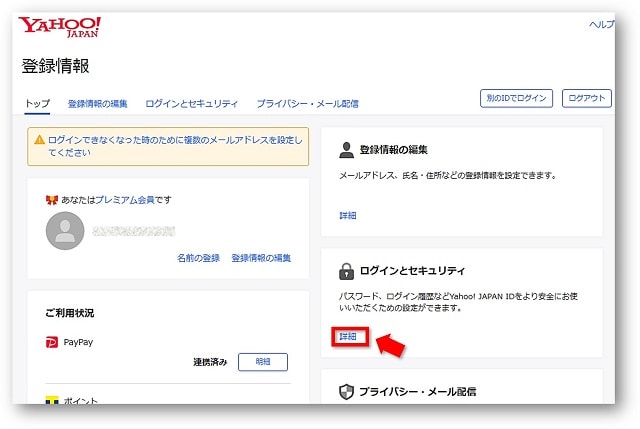
④「パスワード」の「設定する」をクリックします。
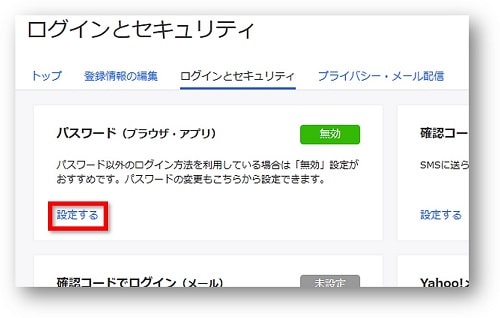
⑤「確認コードを送信」をクリックし、確認コードをいま一度入力し「ログイン」をします。
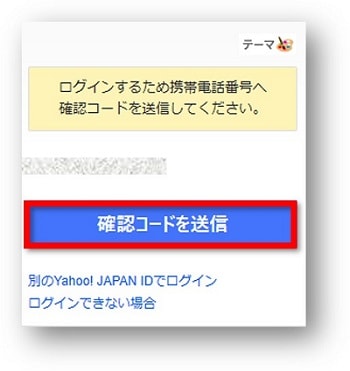
⑥「パスワードを無効にする」をクリックし、表示された画面の「はい」をクリックします。
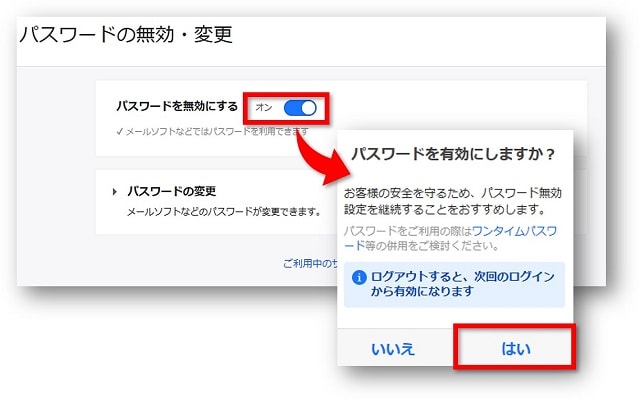
⑦ログイン方法が変更になり、次回からパスワードでログインをすることになります。
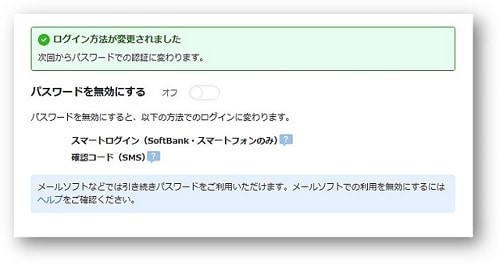
一度ログアウトをして、ログイン方法が変更になっているか確認をしてください。
Yahooログインに確認コードを推奨する理由
Yahooでは、セキュリティ向上の取り組みとしてパスワードでのログインを無効にするSMS認証(携帯電話番号でのログイン)を取り入れています。
SMS認証とは携帯電話宛てに確認コードを送信、受信した確認コードを入力してログインする仕組みのことをいいます。
つまり、不正ログインを防ぐために、パスワードの代わりに確認コードを入力してログインすることでセキュリティを強化する目的があるということになります。
【重要】より便利で安全なログイン設定のご案内(パスワード無効化について)
まとめ
Yahooログイン時の確認コードを解除して、パスワードでログインする方法をお伝えしてきました。
- Yahoo確認コードログインを解除する方法
- Yahooログインに確認コードを推奨する理由
わたし個人としては、確認コードに慣れてしまったので使いやすいと思っています。
ですが、セキュリティを強化するためと分かっていても、いつでも手元にスマートフォンを置いてあるわけではない人にとっては面倒に感じてしまう場合もあるようです。
自分で変更の仕方が分かっていれば、いつでも対処できるので安心ですよね。
確認コードでのログインが面倒な方は参考にしてくださいね。
▼Yahoo!ショッピングでお得にふるさと納税をご紹介しています




